
VirtualBoxs eksperimentelle 3D-akselerasjon lar deg bruke Windows 7s Aero-grensesnitt i en virtuell maskin. Du kan også kjøre eldre 3D-spill på en virtuell maskin - nyere vil sannsynligvis ikke kjøre veldig bra.
Hvis du installerte Windows 7 i VirtualBox, har du kanskje vært skuffet over å se Windows 7 Basic-grensesnittet i stedet for Aero - men du kan aktivere Aero med noen få raske justeringer.
Juster innstillinger for virtuell maskin
Slå først av den virtuelle Windows 7-maskinen - du vil ikke kunne endre innstillingene hvis den virtuelle maskinen kjører eller hvis den er suspendert (også kjent som “lagret”).
Høyreklikk på den virtuelle maskinen og velg Innstillinger for å få tilgang til innstillingene.
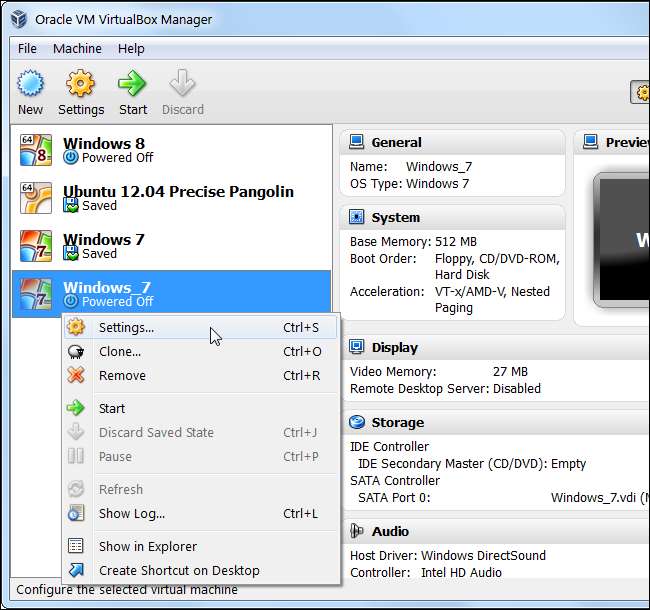
Klikk over til Vis kategori og aktiver avkrysningsruten Aktiver 3D-akselerasjon. Du må også øke glidebryteren for videominne til minst 128 MB. Du trenger hele 256 MB hvis du bruker flere skjermer på den virtuelle maskinen din.
Alternativet Aktiver 2D-videoakselerasjon her er ikke nødvendig, men det akselererer videospilleapplikasjoner som bruker 2D-overlegg.
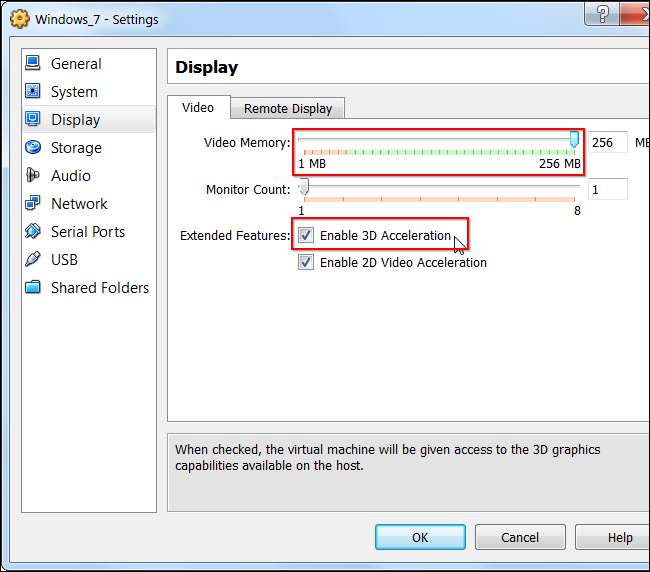
Installer 3D-drivere
Når du har endret disse innstillingene, klikker du OK og starter den virtuelle maskinen ved å dobbeltklikke på den.
Når den virtuelle maskinen er i gang, klikker du på Enheter-menyen og velger Installer gjestetillegg.
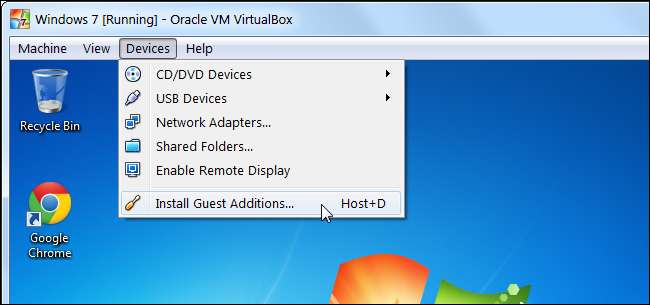
Klikk på Kjør-alternativet i AutoPlay-vinduet for å starte installasjonsprogrammet.
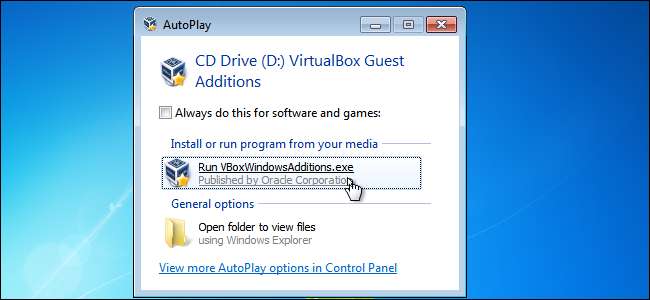
Fortsett gjennom installasjonsprogrammet til du kommer til vinduet Velg komponenter. Når du gjør det, merker du av for Direct3D Support (Experimental).
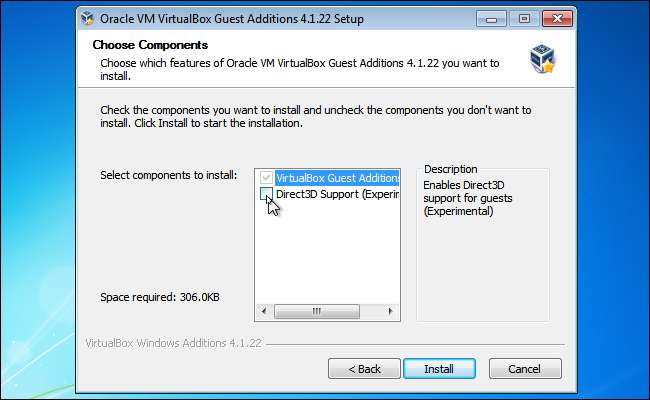
Du blir spurt om du vil installere grunnleggende Direct3D-støtte i stedet - klikk Nei for å installere WDDM-driveren, som inkluderer støtte for Windows Aero.
Merk at hvis du vil installere den grunnleggende Direct3D-driveren i stedet, må du installere den fra sikker modus - start den virtuelle maskinen på nytt, trykk på F8 mens den starter, velg Sikker modus og installer gjestetillegg derfra. Den grunnleggende Direct3D-driveren støtter ikke Aero, men den er teoretisk mer stabil. Vi har imidlertid ikke hatt noen problemer med den mer eksperimentelle driveren.
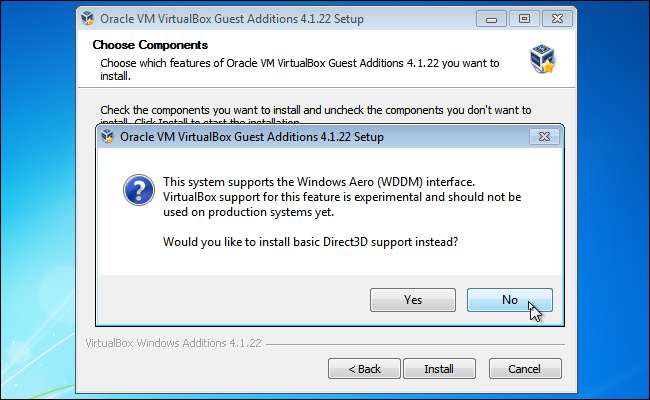
VirtualBox advarer om at du bør ha minst 128 MB videominne, som du burde ha konfigurert ovenfor. Hvis du ikke har gjort dette ennå, kan du justere innstillingene til den virtuelle maskinen etter installasjon av driverne.
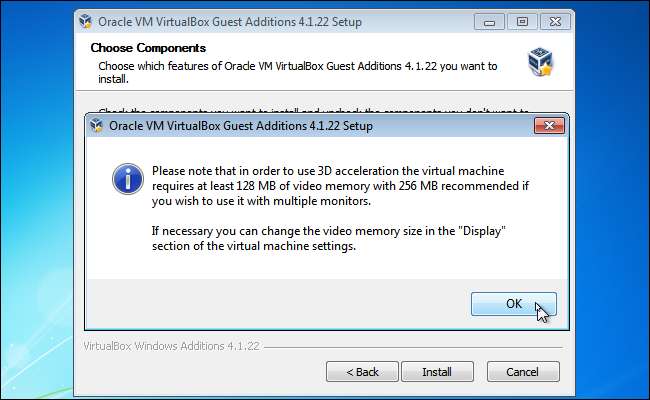
Klikk på Installer og VirtualBox vil installere gjestetillegg og eksperimentell 3D-driver i den virtuelle maskinen din. Du blir bedt om å starte den virtuelle maskinen på nytt etter at du har installert driverne.
Aktiver Windows Aero
Den virtuelle maskinen din har nå 3D-støtte, så du kan prøve å spille eldre 3D-spill og bruke andre applikasjoner som krever 3D-akselerasjon.
Windows Aero er imidlertid ikke aktivert som standard. Hvis du vil aktivere Windows Aero, høyreklikker du på den virtuelle maskinens skrivebord og velger Tilpass.
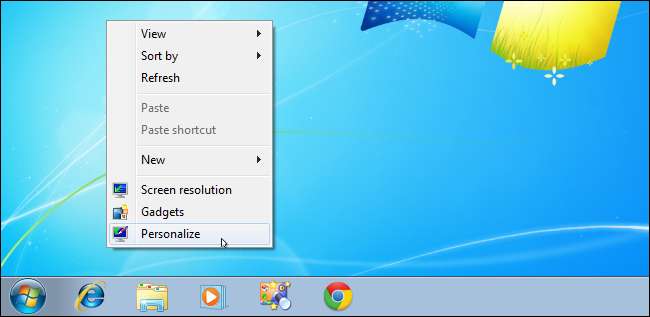
Standardtemaet er Windows 7 Basic, som ikke bruker Aero. Rull opp i personaliseringsvinduet og velg et av Aero-temaene, for eksempel Windows 7. Aero vil være aktivert.
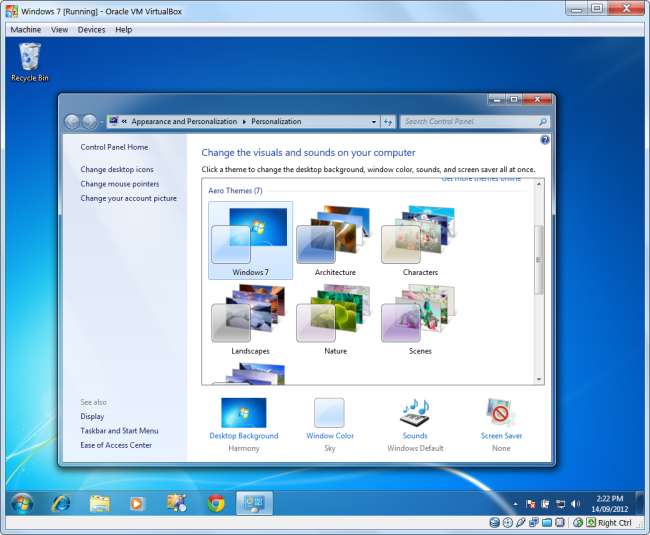
Merk at 3D-akselerasjon og driveren er eksperimentelle i VirtualBox - hvis du støter på problemer, vil du kanskje deaktivere 3D-akselerasjon og avinstallere driveren for å gjøre den virtuelle maskinen mer stabil.







